Comment réaliser une vidéo sur fond vert avec Movavi Video Editor
L'écran vert est une technique souvent utilisée par les professionnels de l'industrie cinématographique, mais cela ne signifie pas que vous ne pouvez pas créer des vidéos sur écran vert chez vous. Dans cet article, nous allons vous montrer comment vous pouvez modifier
Apr 11, 2024
Bien que les variantes de la technique du film sur fond vert remontent à la première moitié du 20e siècle, cette technique a atteint son plein potentiel à l'ère des caméras numériques. La plupart des films à succès depuis le début du siècle ont utilisé cette technique d'une manière ou d'une autre pour créer des effets visuels impressionnants qui ont repoussé les limites de ce que nous pensions possible de réaliser sur grand écran.
L'écran vert est une technique souvent utilisée par les professionnels de l'industrie cinématographique, mais cela ne signifie pas que vous ne pouvez pas créer des vidéos sur écran vert chez vous. Dans cet article, nous allons vous montrer comment vous pouvez monter des séquences sur fond vert et créer des effets visuels étonnants.
Comment réaliser une vidéo sur fond vert avec Movavi Video Editor ?
Pour créer des vidéos sur fond vert, vous devez d'abord enregistrer des séquences devant un écran vert. Une fois les séquences enregistrées, la partie montage vidéo du processus peut commencer.
1.Importation
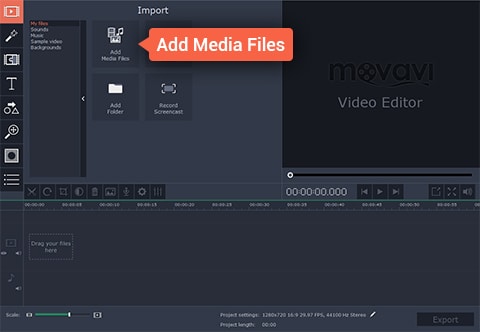
Toutes les vidéos sur fond vert sont composées de deux clips vidéo différents, le premier plan ou la vidéo sur fond vert et la vidéo d'arrière-plan. La première étape du processus consiste à importer les séquences dans l'éditeur vidéo et à les placer sur la timeline. Si vous souhaitez importer des séquences dans l'éditeur vidéo Movavi, vous devez d'abord cliquer sur " Créer un projet en mode plein écran ", puis sélectionner l'option " Ajouter des fichiers multimédias ". Une fois que vous avez terminé ces actions, les fichiers que vous avez sélectionnés seront placés automatiquement sur la timeline de Movavi.
2.Éditer
Avant d'aller plus loin, sélectionnez la vidéo de premier plan et placez-la sur la "piste d'incrustation", directement au-dessus de la vidéo d'arrière-plan qui doit se trouver dans la "piste vidéo" de l'éditeur vidéo. Une fois que vos clips vidéo sont correctement positionnés, double-cliquez sur la vidéo de l'écran vert et choisissez la fonction "Couverture" dans la fenêtre qui s'affiche. Cliquez sur Appliquer pour couvrir complètement la vidéo de premier plan, puis cherchez le menu "Outils", situé sur le côté gauche de l'écran.
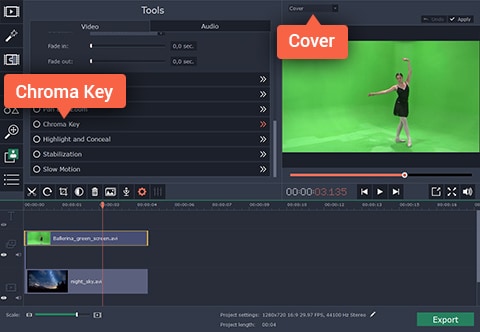
Après avoir ouvert la fonction "Outils", cliquez sur l'option "Chroma Key" et cliquez sur la vidéo d'arrière-plan dans l'écran de prévisualisation. Procédez à l'ajustement des paramètres tels que "Opacité", "Bruit", "Bords" ou "Tolérance" afin de rendre la vidéo d'arrière-plan complètement visible et votre travail d'édition vidéo est presque terminé.
3.Sauvegarder et partager
La dernière étape du processus de création de la vidéo sur fond vert consiste à l'enregistrer et à la partager avec vos amis ou collègues. Cliquez simplement sur le bouton Exporter dans le menu principal de Movavi et choisissez si vous voulez l'enregistrer en tant que fichier vidéo, le télécharger en ligne ou le convertir pour l'afficher sur un appareil mobile. Il vous suffit ensuite de cliquer sur "Démarrer", de vous asseoir et d'attendre que votre vidéo soit exportée.
Une façon plus simple de réaliser une vidéo sur fond vert avec Movavi Alternative
Movavi est certainement un éditeur puissant, mais ses alternatives comme Wondershare Filmora sont tout aussi puissantes et permettent aux utilisateurs de créer facilement des vidéos sur fond vert. Si vous souhaitez créer une vidéo sur fond vert avec Filmora, il vous suffit de suivre quelques étapes simples.
Une fois votre séquence importée dans l'éditeur vidéo Filmora, placez la séquence de l'écran vert dans la piste PiP et cliquez dessus avec le bouton droit de la souris. Sélectionnez la fonction d'écran vert dans le menu déroulant et attendez que la fenêtre Paramètres de mouvement s'affiche.
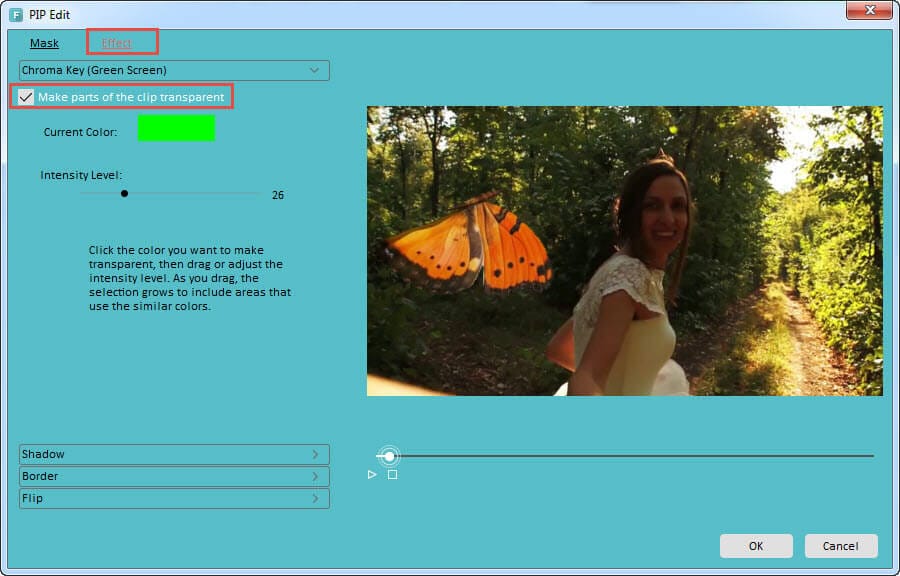
Une fois que vous avez accédé aux options d'écran vert, cliquez sur la fonction d'effets et veillez à cocher la case "Rendre certaines parties de cette vidéo transparentes". Ajustez la "transparence", les "ombres" ou d'autres options, puis ajoutez la séquence d'arrière-plan à la timeline du monteur. Les deux vidéos ne feront qu'une puisque les parties transparentes de la vidéo sur fond vert seront recouvertes par la vidéo d'arrière-plan. Une fois que vous avez effectué toutes ces actions, il vous suffit de cliquer sur "Exporter" et de profiter des résultats obtenus.
Savoir comment ralentir une vidéo dans un logiciel, ça marche à coup sûr sur le long terme. Cet article explique comment accélérer et ralentir une vidéo avec l'outil le plus pratique du marché.
by Marion Dubois Apr 09, 2024 21:39 PM
Consultez le guide ultime sur la vitesse d'obturation, qui comprend toutes les informations actualisées sur ce terme et la façon dont vous pouvez l'utiliser pour affiner vos compétences en photographie.
by Marion Dubois Apr 09, 2024 21:39 PM
Il existe des applications de montage vidéo qui peuvent vous aider à couper, monter et partager facilement des vidéos sur Mac.
by Marion Dubois Apr 12, 2024 10:04 AM
Avoir plusieurs fichiers vidéos et vous voulez assembler des videos en un seul? Il s'agit d'un outil de Wondershare Video Editor. Voir comment assembler des videos ici.
by Marion Dubois Apr 11, 2024 21:52 PM
Couper une vidéo est facile avec un logiciel de montage vidéo, suivez ce guide pas à pas pour couper une vidéo sur PC ou sur Mac.
by Marion Dubois Apr 11, 2024 21:52 PM
Si vos films DVD téléchargés ou les émissions de télévision ne comprennent pas les sous-titres, vous devez donc les télécharger par vous-mêmes.
by Marion Dubois Apr 11, 2024 21:52 PM


